스캔 기본 사항(이메일)
스캔한 문서를 이메일에 첨부하여 지정한 수신처로 전송할 수 있습니다.
이 장에서는 기본 절차에 대해 설명합니다.
1
문서를 올려놓으세요.
'용지 올려 놓기'
2
[  ]를 누르세요.
]를 누르세요.
 ]를 누르세요.
]를 누르세요.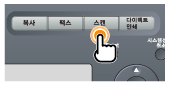
3
[ ] 또는 [
] 또는 [ ]를 사용하여 <이메일>를 선택한 후 [OK]를 누르세요.
]를 사용하여 <이메일>를 선택한 후 [OK]를 누르세요.
 ] 또는 [
] 또는 [ ]를 사용하여 <이메일>를 선택한 후 [OK]를 누르세요.
]를 사용하여 <이메일>를 선택한 후 [OK]를 누르세요.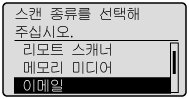
4
수신처를 지정하세요.
다음 방법으로 수신처를 지정하세요.
직접 입력하여
원터치 키를 선택하여
단축 다이얼 코드를 선택하여
주소록을 사용하여
LDAP 서버에서
동보송신을 통해
5
스캔 용도에 따라 스캔 설정을 지정하세요.
다음 설정을 변경할 수 있습니다.
스캔 크기
컬러 모드
파일 형식
농도
원고 방향
원고 종류
양면 원고
샤프니스
데이터 크기
여기에서 변경한 설정은 현재 작업에만 적용됩니다. 설정을 모든 이메일 전송 작업에 적용되도록 하려면 '기본 스캔 설정 변경(이메일로 전송)'을 참고하세요.
6
필요에 따라 이메일 설정을 변경하세요.
'이메일 설정'
다음 설정을 변경할 수 있습니다.
제목/본문
회신 주소
우선 순위
여기에서 변경한 설정은 현재 작업에만 적용됩니다. 설정을 모든 이메일 전송 작업에 적용되도록 하려면 '기본 스캔 설정 변경(이메일로 전송)'을 참고하세요.
7
[ ] (시작)을 누르세요.
] (시작)을 누르세요.
 ] (시작)을 누르세요.
] (시작)을 누르세요.스캔이 시작됩니다.
8
문서를 계속해서 스캔 하려면 [ ]를 누르세요. (시작).
]를 누르세요. (시작).
 ]를 누르세요. (시작).
]를 누르세요. (시작).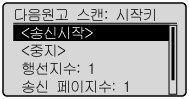
스캔 취소하기
|
(1)
|
[
 ] 또는 [ ] 또는 [ ]를 사용하여 <중지>를 선택한 후 [OK]를 누르세요. ]를 사용하여 <중지>를 선택한 후 [OK]를 누르세요. |
|
(2)
|
[
 ] 또는 [ ] 또는 [ ]를 사용하여 <예>를 선택한 후 [OK]를 누르세요. ]를 사용하여 <예>를 선택한 후 [OK]를 누르세요. |
수신처 확인하기
|
(1)
|
[
 ] 또는 [ ] 또는 [ ]를 사용하여 <행선지: >를 선택한 후 [OK]를 누르세요. ]를 사용하여 <행선지: >를 선택한 후 [OK]를 누르세요. |
전송된 페이지 숫자 확인하기
|
(1)
|
[
 ] 또는 [ ] 또는 [ ]를 사용하여 <송신 페이지수>를 선택한 후 [OK]를 누르세요. ]를 사용하여 <송신 페이지수>를 선택한 후 [OK]를 누르세요. |
9
[ ] 또는 [
] 또는 [ ]를 사용하여 <송신시작>를 선택한 후 [OK]를 누르세요.
]를 사용하여 <송신시작>를 선택한 후 [OK]를 누르세요.
 ] 또는 [
] 또는 [ ]를 사용하여 <송신시작>를 선택한 후 [OK]를 누르세요.
]를 사용하여 <송신시작>를 선택한 후 [OK]를 누르세요.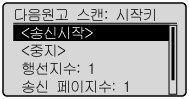
이메일이 전송됩니다.